Utiliser les save actions d’Eclipse
Certains disent du mal d’Eclipse. On dira ce qu’on veut, cet IDE propose énormément de fonctionnalités et vos collègues auront toujours de nouvelles astuces à vous faire découvrir. Une astuce que j’aime partager est l’utilisation des save actions pour automatiser des actions « pénibles » par un simple appui sur CTRL+S. Pour les activer, il suffit d’aller dans Window / Preferences… et de taper « save actions » dans le champ de recherche. Vous constaterez que chaque éditeur est configuré séparément. Pour l’exemple, je m’intéresse ici à l’éditeur Java car c’est l’éditeur que j’utilise principalement dans Eclipse. Généralement, quand je démarre un nouveau projet, je travaille comme ça :
S’il s’agit d’un projet existant, alors je choisis de ne formater que les lignes éditées. En effet, on risque de provoquer énormément de changements et donc rendre impossible la comparaison des versions du fichier dans un système de contrôle de sources. Cela ne devrait pas être le cas dans un projet bien organisé car tout le monde devrait travailler le même formateur de code et formater son code avant chaque commit dans le gestionnaire de versions des sources, mais la réalité est souvent différente.
Pour vous montrer l’intérêt, voici un bout de code taper « à la main », sans utiliser l’auto-complétion (car l’auto-complétion permet de rajouter automatiquement les imports) :
Si je l’enregistre en activant les save actions comme montré dans la première capture d’écran, le code ressemble à ça :
C’est pas mieux ? La Javadoc a été remise en forme, les espaces et tabulations ont été correctement ajoutées ou enlevées (y compris en fin de ligne, comme le montre la ligne en bleu), les accolades se mettent aux bons endroits, les imports manquant se rajoutent et résolvent les erreurs de compilations.
Vous gagnerez beaucoup de temps en utilisant les save actions. Vous pouvez être sûr de toujours avoir un code formaté correctement, conformément aux paramètres du formateur courant de l’éditeur Java. Dans la première capture d’écran, vous pouvez voir que la dernière checkbox est « Additional actions ». Vous aurez accès à encore plus d’actions !
CTRL+S, c’est la vie, et pas seulement pour ne pas perdre ce qu’on vient de faire !
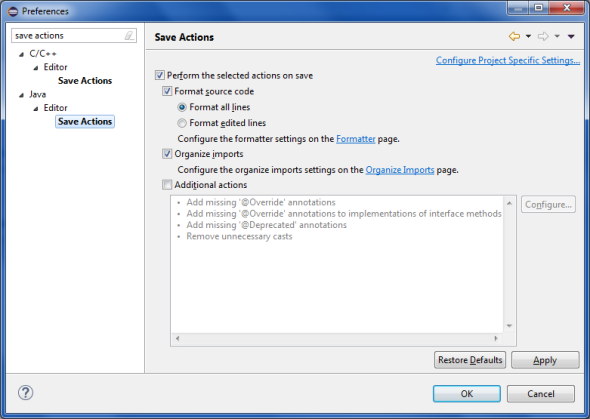





Je vais utiliser ça dès demain! merci!
J’aimeJ’aime
18 Mai 2015 à 3:59
De rien 🙂 Tu m’en diras des nouvelles !
J’aimeJ’aime
18 Mai 2015 à 6:39
J’ai eu de mauvaises surprises avec le coté complètement automatique. Des fois, ça fait pas exactement ce que je veux ou alors ça modifie plein de lignes et ça fait des patchs crado…
Je préfère une approche plus manuelle pour pouvoir choisir ce qui est reformaté ou pas.
J’aimeJ’aime
20 Mai 2015 à 8:11